原图
 |
| 最终效果 |
 |
|||
| 1、打开素材图片,把背景图层复制一层,图层混合模式改为“正片叠底”,加上图层蒙版,用黑色画笔涂抹马的周围。 |
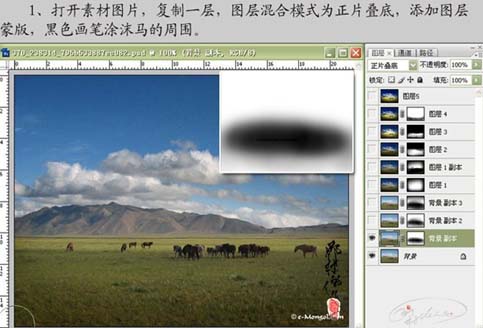 |
| 2、把刚才操作的图层复制一层,在原先蒙版的基础上继续涂抹。 |
 |
|||
| 3、再复制一层,在原先蒙版基础上涂抹。 |
 |
| 4、新建一个图层,按ctrl + alt + shift + e盖印图层,图层混合模式改为“柔光”,加上图层蒙版用黑色画笔涂抹四周。 |
 |
| 5、复制一层,在原先蒙版上继续涂抹。 |
 |
|||
| 6、新建一个图层,盖印图层,图层混合模式改为“线性减淡”,加上图层蒙版,用黑色画笔涂抹不需要操作的部分。 |
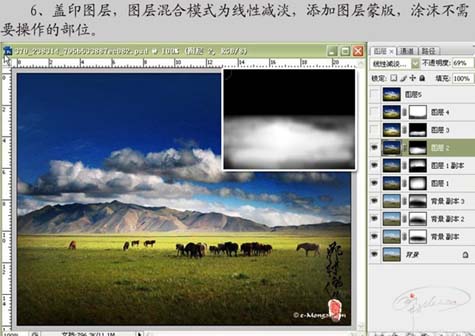 |
| 7、新建一个图层,盖印图层,执行:滤镜 > 渲染 > 光照效果,参数设置如下图,确定后加上图层蒙版,用黑色画笔擦掉不需要操作的部位。 |
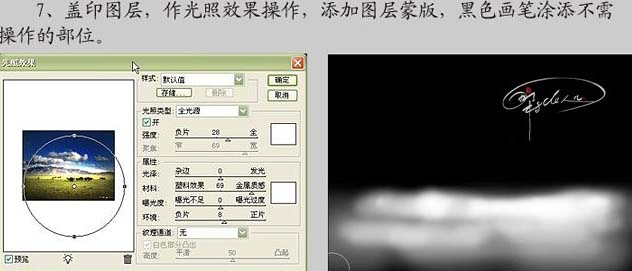 |
 |
|||
| 8、新建一个图层,盖印图层,执行:图像 > 应用图像操作,参数设置如下图,确定后加上图层蒙版,用黑色画笔在图片下方涂抹。 |
 |
 |
| 9、新建一个图层,盖印图层,做降噪、锐化、细节处理,完成最终效果。 |
 |
新闻热点
疑难解答